パソコンでビデオ通話する
パソコンでビデオ通話するときに、本機からワイヤレスで通話することができます。
ビデオ通話をするときは、フロントスピーカーのマイクに向かって話してください。
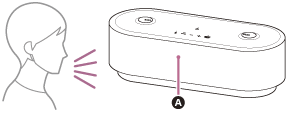
 マイク
マイク
- 本機とパソコンをBLUETOOTH接続する。
- パソコンのビデオ通話用アプリを起動する。
- ビデオ通話用アプリの設定(*)を確認する。
- パソコンでビデオ通話するときは、音楽再生用(A2DP接続)ではなく、通話用(HFP/HSP接続)を選びます。音楽再生用(A2DP接続)を選ぶと、通話できない場合があります。
- スピーカーの設定で、通話用(HFP/HSP接続)の[ヘッドセットイヤホン (HT-AX7 Hands-Free)](**)を選びます。([スピーカー (HT-AX7 Stereo)](**)は⾳楽再⽣の接続です。)
- マイクの設定で、通話用(HFP/HSP接続)の[ヘッドセットマイク (HT-AX7 Hands-Free)](**)を選びます。
- お使いのビデオ通話⽤アプリによっては、スピーカーの設定やマイクの設定で、通話用(HFP/HSP接続)の[ヘッドセットイヤホン (HT-AX7 Hands-Free)](**)や[ヘッドセットマイク (HT-AX7 Hands-Free)](**)、音楽再生用(A2DP接続)の[スピーカー (HT-AX7 Stereo)](**)を選択できず、[HT-AX7]のみ表⽰される場合があります。その場合は、[HT-AX7]を選んでください。
- その他、よくあるお問い合せとその回答をサポートホームページでご案内していますので、ご参照ください。
*お使いのビデオ通話⽤アプリによっては、機能がない場合があります。
**名称はお使いのパソコンやビデオ通話⽤アプリによって異なります。
ご注意
- 本機がMacおよびスマートフォンとマルチポイント接続されていると、ビデオ通話アプリが正しく機能しない場合があります。その場合は、本機とスマートフォンのBLUETOOTH接続を切断してください。
ヒント
- ビデオ通話用アプリの設定が確認できない場合や、通話用(HFP/HSP接続)の[ヘッドセットイヤホン (HT-AX7 Hands-Free)]または[ヘッドセットマイク (HT-AX7 Hands-Free)]を選べない場合は、パソコンの設定から[ヘッドセットイヤホン (HT-AX7 Hands-Free)]または[ヘッドセットマイク (HT-AX7 Hands-Free)]を選び、つないでください。 詳しくは、「関連項目」をご覧ください。
- Macでビデオ通話する場合は、⾳楽再⽣⽤(A2DP接続)および通話⽤(HFP/HSP接続)の両方を使用するため、どちらかを選ぶ必要はありません。